Bestimmen des Servermodus einer Analysis Services-Instanz
Gilt für:
 SQL Server Analysis Services Azure Analysis Services
SQL Server Analysis Services Azure Analysis Services  Fabric/Power BI Premium
Fabric/Power BI Premium
Analysis Services kann in einem von drei Servermodi installiert werden: Mehrdimensional und Data Mining (Standard), Power Pivot für SharePoint und Tabellarisch. Der Servermodus einer Analysis Services-Instanz wird während des Setups bestimmt, wenn Sie die Optionen zum Installieren des Servers auswählen.
Der Servermodus bestimmt den Typ der Lösung, die Sie erstellen und bereitstellen. Wenn Sie die Serversoftware nicht installiert haben und Sie wissen möchten, in welchem Modus der Server installiert ist, können Sie die Informationen aus diesem Abschnitt nutzen, um den Modus zu bestimmen. Weitere Informationen zur Verfügbarkeit von Features in einem bestimmten Modus finden Sie unter Vergleichen von tabellarischen und mehrdimensionalen Lösungen.
Wenn Sie den Servermodus, den Sie installiert haben, nicht verwenden möchten, müssen Sie die Software deinstallieren und anschließend neu installieren. Wählen Sie dann den Modus aus, den Sie bevorzugen. Alternativ können Sie auf demselben Computer eine zusätzliche Instanz von Analysis Services installieren, damit Sie mehrere Instanzen nutzen, die verschiedene Modi ausführen.
Server-Symbole in Objekt-Explorer
Die einfachste Art zur Bestimmung des Servermodus besteht darin, in SQL Server Management Studio eine Verbindung mit dem Server herzustellen und das Symbol neben dem Servernamen in Objekt-Explorer zu erfassen. Die folgende Abbildung zeigt drei Instanzen von Analysis Services, die im mehrdimensionalen, tabellarischen und Power Pivot-Modus bereitgestellt werden:
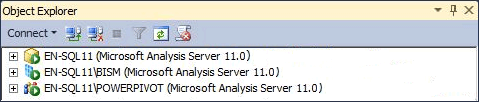
Anzeigen der DeploymentMode-Eigenschaft in Datei MSMDSRV.INI
Alternativ können Sie die DeploymentMode -Eigenschaft in der Datei „msmdsrv.ini“ überprüfen, die in jeder Analysis Services-Instanz enthalten ist. Der Wert dieser Eigenschaft erkennt den Servermodus. Gültige Werte betragen 0 (mehrdimensional), 1 (SharePoint) oder 2 (tabellarisch). Sie müssen ein SQL Server Analysis Services Administrator (d. h. Ein Mitglied der Serverrolle) sein, um die msmdsrv.ini-Datei öffnen zu können. Diese Datei enthält strukturierte XML. Sie können die Datei mithilfe des Editors oder eines alternativen Text-Editors anzeigen.
Achtung
Ändern Sie den Wert für DeploymentMode nicht. Die manuelle Änderung der Eigenschaft nach dem Installieren des Servers wird nicht unterstützt.
Informationen zur DeploymentMode-Eigenschaft
DieDeploymentMode -Eigenschaft bestimmt den operativen Kontext einer Analysis Services-Serverinstanz. Diese Eigenschaft wird in Dialogfeldern, Meldungen und Dokumentationen als "Servermodus" bezeichnet. Diese Eigenschaft wird vom Setup auf Grundlage des Installationsmodus von Analysis Services initialisiert. Diese Eigenschaft sollte nur intern berücksichtigt und immer der vom Setup angegebene Wert verwendet werden.
Für diese Eigenschaften gibt es u. a. folgende gültige Werte:
| Wert | Beschreibung |
|---|---|
| 0 | Dies ist der Standardwert. Der mehrdimensionale Modus wird angegeben. Er dient zur Verwaltung von mehrdimensionalen Datenbanken, die MOLAP, HOLAP und ROLAP-Speicher sowie Data Mining-Modelle verwenden. |
| 1 | Gibt Analysis Services-Instanzen an, die als Teil einer Power Pivot für SharePoint-Bereitstellung installiert wurden. Ändern Sie nicht die Bereitstellungsmoduseigenschaft von Analysis Services instance, die Teil einer Power Pivot für SharePoint-Installation ist. Power Pivot-Daten werden nicht mehr auf dem Server ausgeführt, wenn Sie den Modus ändern. |
| 2 | Gibt den Tabellenmodus an, der zum Hosten von Tabellenmodelldatenbanken dient, die Speicher im Arbeitsspeicher oder DirectQuery-Speicher verwenden. |
Die Modi schließen sich gegenseitig aus. Ein Server, der für den Tabellenmodus konfiguriert ist, kann keine Analysis Services-Datenbanken ausführen, die Cubes und Dimensionen enthalten. Bei Unterstützung durch die zugrunde liegende Computerhardware können Sie mehrere Instanzen von Analysis Services auf demselben Computer installieren und jede Instanz für einen anderen Bereitstellungsmodus konfigurieren. Beachten Sie, dass Analysis Services eine ressourcenintensive Anwendung ist. Die Bereitstellung mehrerer Instanzen auf demselben System wird nur für High-End-Server empfohlen.
Weitere Informationen
Installieren von Analysis Services
Installieren von Analysis Services im mehrdimensionalen Modus und im Data Mining-Modus
Tabellenmodelllösungen
Miningmodelle (Analysis Services – Data Mining)